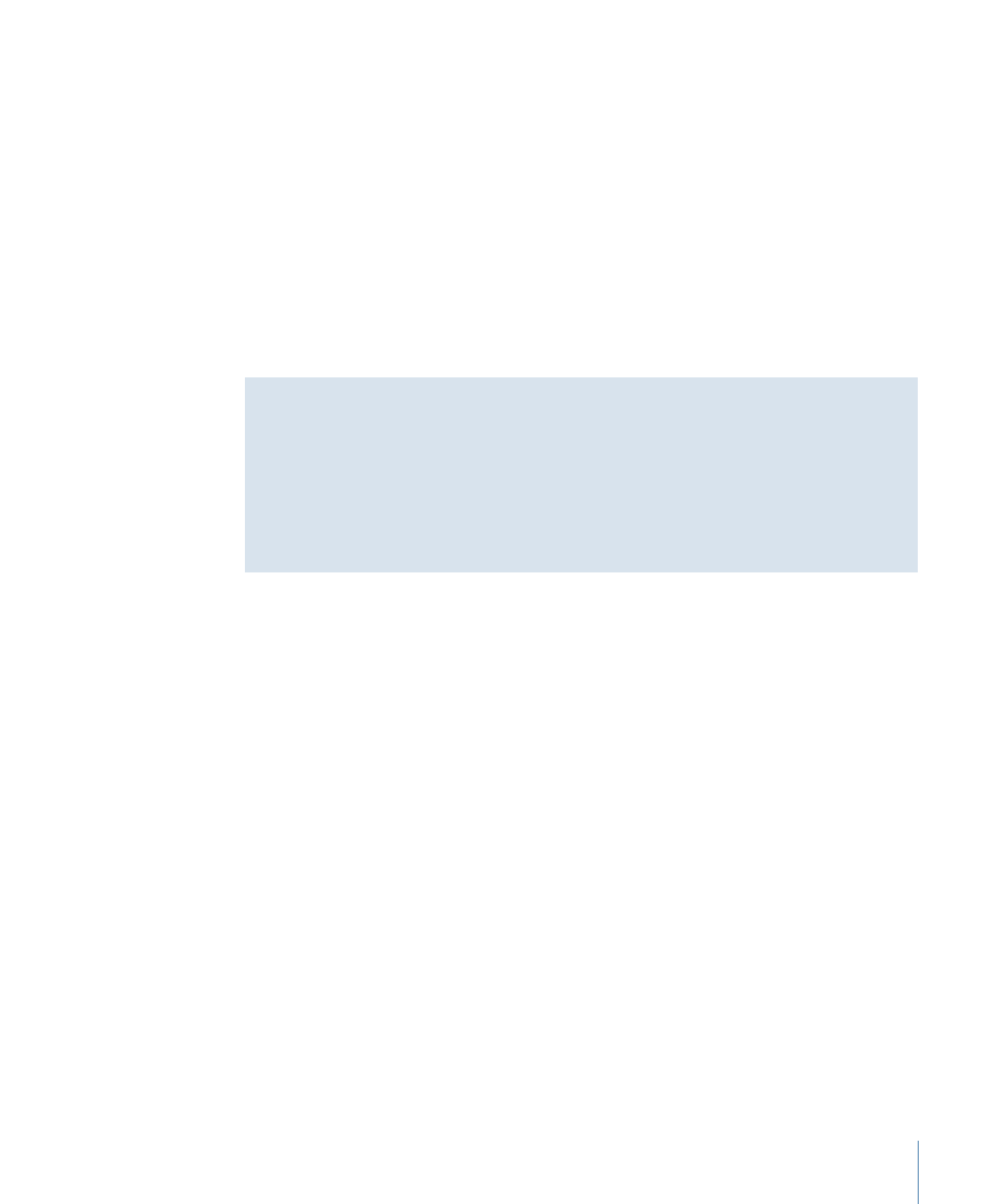
リプリケータライブラリのプリセットを使う
プロジェクトにリプリケータを追加する最も簡単な方法は、「ライブラリ」にあ
るリプリケータプリセットを使うことです。プリセットは、プロジェクトに合わ
せて調整できます。
オブジェクトの複製方法について詳しくは、「
簡単なカスタム・リプリケータ・
パターンを作成する
」を参照してください。
「ライブラリ」からリプリケータを使用するには
1
リプリケータを追加するグループを選択します。
2
「ライブラリ」で「リプリケータ」カテゴリを選択します。
「リプリケータ」カテゴリは、「マット」、「トランジション」、「背景」など
のサブカテゴリに分割されています。
841
第 15 章
リプリケータを使う
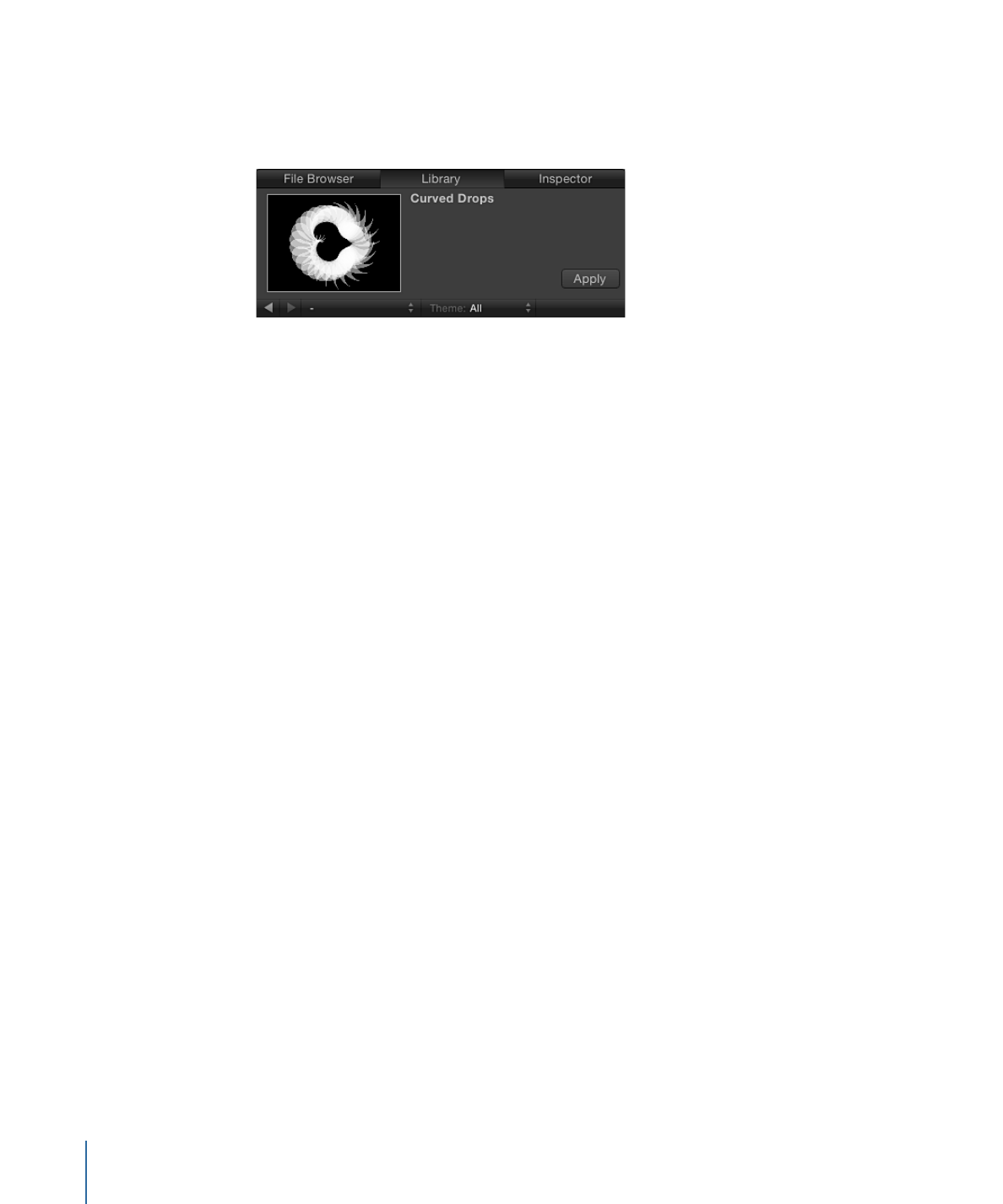
3
サブカテゴリを選択し、続いて「Curved Drops」(「その他」サブカテゴリにあ
ります)などのリプリケータオブジェクトを選択します。
プレビュー領域でプレビューが再生されます。
メモ: プレビューが再生されない場合は、プレビューの上にポインタを置いて
「再生」ボタンをクリックしてください。
4
リプリケータプリセットを選択してから、以下のいずれかの操作を実行します:
• プレビュー領域の「適用」をクリックして、リプリケータをキャンバスの中央
に追加します。
• リプリケータをキャンバスにドラッグします。
• リプリケータを「レイヤー」リストまたは「タイムライン」レイヤーリスト内
のグループにドラッグします。
• リプリケータを「タイムライン」のトラック領域またはミニタイムラインにド
ラッグします。ドラッグ中は、現在のフレーム番号がツールチップに表示され
ます。
プロジェクトにリプリケータプリセットが表示されます。プリセットは、「レ
イヤー」リストで下にあるオブジェクトの上に合成されます。
「ライブラリ」からリプリケータプリセットを追加すると、プレビュー領域に表
示されていた通りに動作します。必要に応じて、HUD または「リプリケータ」
インスペクタでリプリケータのパラメータを変更できます。プリセットソース
を、手持ちのいずれかのイメージ、クリップ、シェイプ、テキストレイヤーに置
き換えることもできます。
メモ: プロジェクトに追加した後でなければ、リプリケータは変更できません。
リプリケータプリセットのソースイメージを置き換えるには
1
リプリケータプリセットの置き換え用グラフィックスとして使用するファイルを
「ファイルブラウザ」または「ライブラリ」で選択し、プロジェクトに追加しま
す。
2
「レイヤー」リストで、置き換えるリプリケータセルにオブジェクトをドラッグ
します。
メモ: セルレイヤーが表示されていない場合は、リプリケータレイヤーの横にあ
る開閉用三角ボタンをクリックします。
842
第 15 章
リプリケータを使う
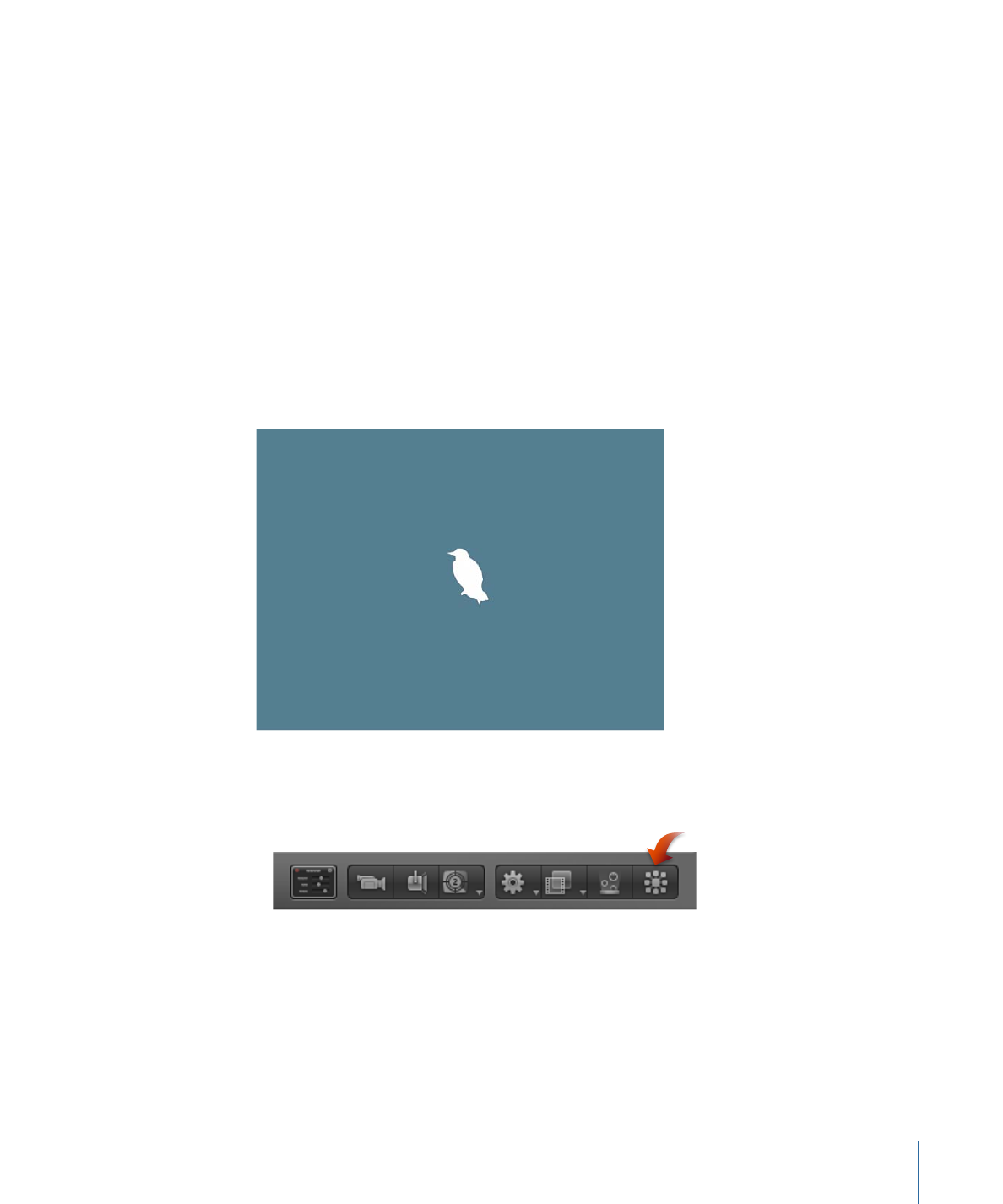
3
ポインタがカーブポインタになったら、マウスボタンを放します。
元のソースオブジェクトが新規オブジェクトに置き換えられます。